Hızlı Başlangıç: Azure portalında Arama Gezgini'ni kullanarak resim arama
Önemli
Görüntü vektörleri kararlı API sürümlerinde desteklenir, ancak sihirbaz ve vektörleştiriciler Ek Kullanım Koşulları altında önizleme aşamasındadır. Varsayılan olarak, sihirbaz 2024-05-01-Preview REST API'sini hedefler.
Bu hızlı başlangıçta, Azure portalındaki Verileri içeri aktarma ve vektörleştirme sihirbazını kullanarak görüntü arama işlemini nasıl başlatabileceğiniz gösterilmektedir. Ayrıca görüntü tabanlı sorgular çalıştırmak için Arama Gezgini'nin nasıl kullanılacağını da gösterir.
Örnek veriler azure-search-sample-data deposundaki görüntü dosyalarından oluşur, ancak farklı görüntüler kullanabilir ve yine de kılavuzu izleyebilirsiniz.
Önkoşullar
Azure aboneliği. Ücretsiz bir tane oluşturun.
Görüntü vektörleştirme ve optik karakter tanıma (OCR) için kullanılacak bir Azure AI hizmetleri çok hizmetli hesabı. Hesabın Azure AI Vision çok modüllü eklemeler sağlayan bir bölgede olması gerekir.
Şu anda uygun bölgeler şunlardır: SwedenCentral, EastUS, NorthEurope, WestEurope, WestUS, SoutheastAsia, KoreaCentral, FranceCentral, AustraliaEast, WestUS2, SwitzerlandNorth, JapanEast. Güncelleştirilmiş liste belgelerine bakın.
Dizin oluşturma ve sorgular için Azure AI Search. Herhangi bir katmanda olabilir, ancak Azure yapay zeka hizmetleriyle aynı bölgede olmalıdır.
Hizmet katmanı, dizine kaydedebileceğiniz blob sayısını belirler. Bu kılavuzu oluşturmak için Ücretsiz katmanını kullandık ve içeriği 10 JPG dosyasıyla sınırlandırdık.
Görüntü dosyalarını blob olarak depolamak için Azure Depolama. Standart bir performans (genel amaçlı v2) hesabı olan Azure Blob Depolama kullanın. Erişim katmanları sık erişimli, seyrek erişimli ve soğuk olabilir.
Azure Data Lake Storage 2. Nesil (hiyerarşik ad alanına sahip bir depolama hesabı) kullanmayın. Sihirbazın bu sürümü Data Lake Storage 2. Nesil desteklemiyor.
Portal düğümlerinin bunlara erişebilmesi için önceki tüm kaynakların genel erişimi etkinleştirilmelidir. Aksi takdirde sihirbaz başarısız olur. Sihirbaz çalıştırıldıktan sonra, güvenlik için tümleştirme bileşenlerinde güvenlik duvarlarını ve özel uç noktaları etkinleştirebilirsiniz. Daha fazla bilgi için bkz . İçeri aktarma sihirbazlarında güvenli bağlantılar.
Özel uç noktalar zaten varsa ve bunları devre dışı bırakamıyorsanız, alternatif seçenek sanal makinedeki bir betikten veya programdan ilgili uçtan uca akışı çalıştırmaktır. Sanal makine, özel uç noktayla aynı sanal ağda olmalıdır. Tümleşik vektörleştirme için bir Python kod örneği aşağıda verilmiştır. Aynı GitHub deposunda diğer programlama dillerinde örnekler bulunur.
Ücretsiz arama hizmeti, Azure AI Search bağlantılarında rol tabanlı erişim denetimini destekler, ancak Azure Depolama veya Azure AI Vision'a giden bağlantılarda yönetilen kimlikleri desteklemez. Bu destek düzeyi, ücretsiz arama hizmetiyle diğer Azure hizmetleri arasındaki bağlantılarda anahtar tabanlı kimlik doğrulaması kullanmanız gerektiği anlamına gelir. Daha güvenli bağlantılar için:
- Temel katmanı veya üzerini kullanın.
- Diğer Azure hizmetlerinde Azure AI Search'ten gelen istekleri kabul etmek için yönetilen kimlik ve rol atamaları yapılandırın.
Alan denetleme
Ücretsiz hizmetle başlıyorsanız üç dizin, üç veri kaynağı, üç beceri kümesi ve üç dizin oluşturucuyla sınırlısınız demektir. Başlamadan önce ek öğeler için yeriniz olduğundan emin olun. Bu hızlı başlangıçta her nesneden biri oluşturulur.
Örnek verileri hazırlama
Unsplash-signs görüntü klasörünü yerel bir klasöre indirin veya kendi resimlerinizi bulun. Ücretsiz arama hizmetinde, zenginleştirme işleme için ücretsiz kotanın içinde kalmak için görüntü dosyalarını 20'nin altında tutun.
Azure hesabınızla Azure portalında oturum açın ve Azure Depolama hesabınıza gidin.
Sol bölmedeki Veri Depolama'nın altında Kapsayıcılar'ı seçin.
Yeni bir kapsayıcı oluşturun ve görüntüleri karşıya yükleyin.
Sihirbazı başlatma
Arama hizmetiniz ve Azure AI hizmetiniz aynı desteklenen bölgede ve kiracıdaysa ve Azure Depolama blob kapsayıcınız varsayılan yapılandırmayı kullanıyorsa sihirbazı başlatmaya hazırsınız demektir.
Azure hesabınızla Azure portalında oturum açın ve Azure yapay zeka Arama hizmeti gidin.
Genel Bakış sayfasında Verileri içeri aktar ve vektörleştir'i seçin.

Verilerinize bağlanma
Sonraki adım, görüntüleri sağlayan bir veri kaynağına bağlanmaktır.
Veri bağlantınızı ayarlayın sayfasında Azure Blob Depolama'ı seçin.
Azure aboneliğini belirtin.
Azure Depolama için verileri sağlayan hesabı ve kapsayıcıyı seçin. Kalan kutular için varsayılan değerleri kullanın.
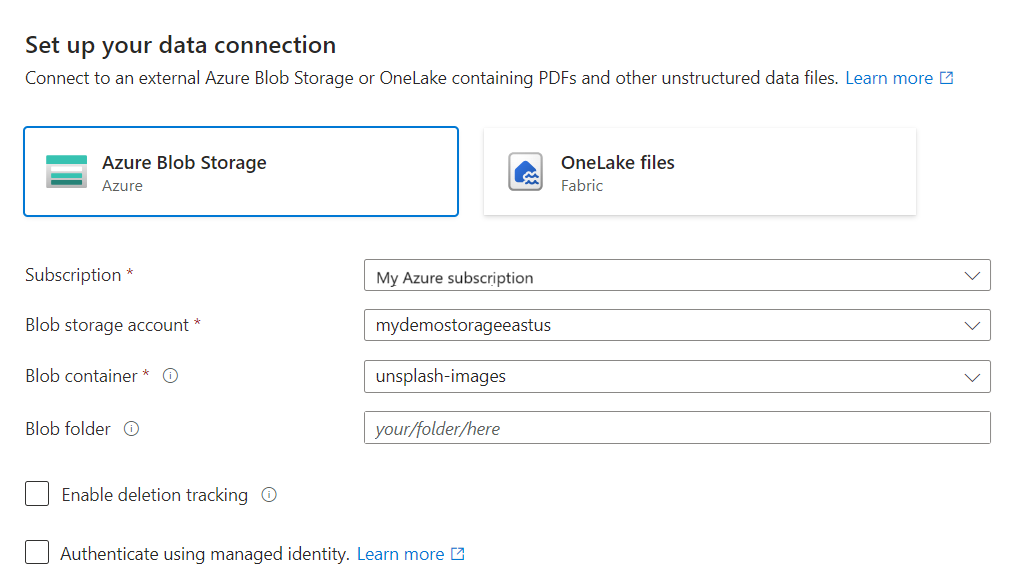
İleri'yi seçin.
Metninizi vektörleştirme
Ham içerik metin içeriyorsa veya beceri kümesi metin oluşturuyorsa, sihirbaz bu içeriğe yönelik vektörler oluşturmak için metin ekleme modelini çağırır. Bu alıştırmada metin, sonraki adımda eklediğiniz OCR becerisinden oluşturulacaktır.
Azure AI Vision metin ekleme işlemleri sağlar, bu nedenle bu kaynağı metin vektörleştirmesi için kullanın.
Metninizi vektörleştirin sayfasında Yapay Zeka Görüntü İşleme vektörleştirme'yi seçin. Kullanılamıyorsa, Azure AI Search ile Azure AI çok hizmetli hesabınızın yapay zeka görüntü işleme çokmodlu API'lerini destekleyen bir bölgede birlikte olduğundan emin olun.
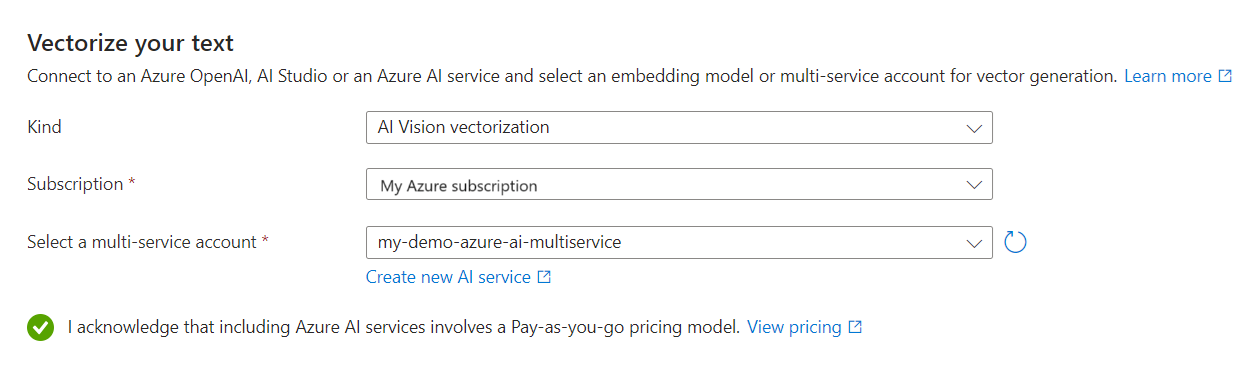
İleri'yi seçin.
Görüntülerinizi vektörleştirin ve zenginleştirin
Görüntü dosyalarının vektör gösterimini oluşturmak için Azure AI Vision'ı kullanın.
Bu adımda, görüntülerden metin ayıklamak için yapay zeka da uygulayabilirsiniz. Sihirbaz, görüntü dosyalarındaki metinleri tanımak için Azure AI hizmetlerinden OCR kullanır.
OCR iş akışına eklendiğinde dizinde iki çıkış daha görüntülenir:
- Alanı
chunk, görüntüde bulunan herhangi bir metnin OCR tarafından oluşturulan dizesiyle doldurulur. - Alanı
text_vector, dizeyichunktemsil eden bir ekleme ile doldurulur.
Alana düz metin chunk eklenmesi, semantik derecelendirme ve puanlama profilleri gibi dizeler üzerinde çalışan ilgi özelliklerini kullanmak istiyorsanız kullanışlıdır.
Görüntülerinizi vektörleştirin sayfasında Görüntüleri vektörleştir onay kutusunu ve ardından Yapay Zeka Görüntü İşleme vektörleştirme'yi seçin.
Metin vektörleştirme için seçilen aynı yapay zeka hizmetini kullan'ı seçin.
Zenginleştirme bölümünde Görüntülerden metin ayıkla'yı ve Görüntü vektörleştirme için seçilen aynı yapay zeka hizmetini kullan'ı seçin.
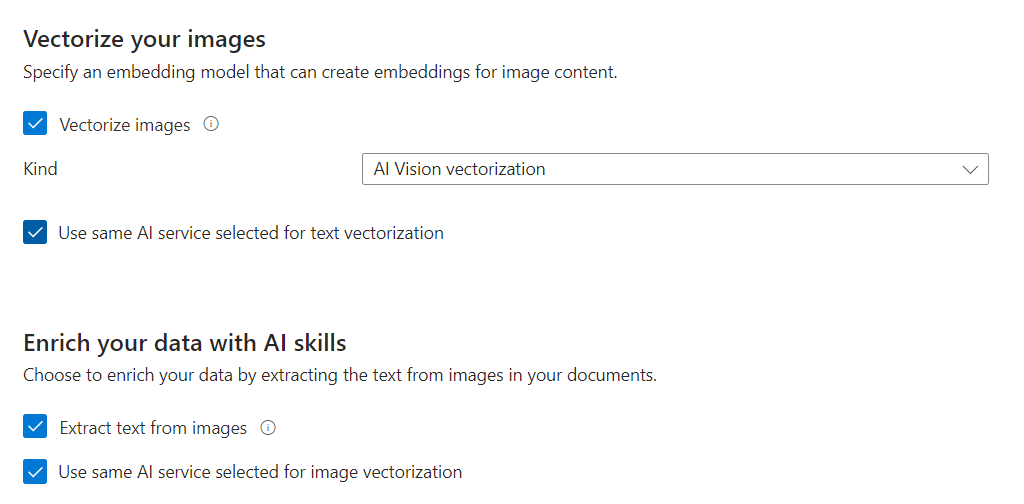
İleri'yi seçin.
Dizin oluşturmayı zamanlama
Gelişmiş ayarlar sayfasındaki Dizin oluşturmayı zamanla'nın altında dizin oluşturucu için bir çalıştırma zamanlaması belirtin. Bu alıştırma için Bir kez öneririz. Temel alınan verilerin geçici olduğu veri kaynakları için, değişiklikleri almak için dizin oluşturmayı zamanlayabilirsiniz.

İleri'yi seçin.
Sihirbazı tamamlama
Yapılandırmanızı gözden geçirin sayfasında, sihirbazın oluşturacağı nesneler için bir ön ek belirtin. Ortak bir ön ek düzenli kalmanıza yardımcı olur.
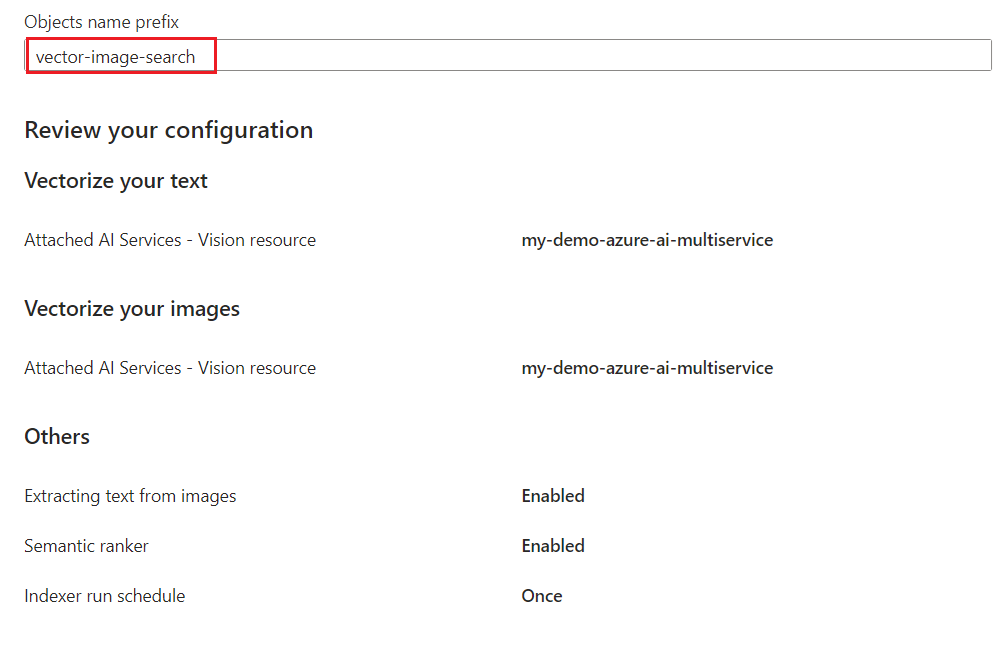
Oluştur'u belirleyin.
Sihirbaz yapılandırmayı tamamladığında aşağıdaki nesneleri oluşturur:
Dizin oluşturma işlem hattını yönlendiren bir dizin oluşturucu.
Blob Depolama ile veri kaynağı bağlantısı.
Vektör alanları, metin alanları, vektörleştiriciler, vektör profilleri ve vektör algoritmaları içeren bir dizin. Sihirbaz iş akışı sırasında varsayılan dizini değiştiremezsiniz. Dizinler 2024-05-01-preview REST API'sine uygundur.
Aşağıdaki beş beceriye sahip bir beceri kümesi:
- OCR becerisi, görüntü dosyalarındaki metni tanır.
- Metin Birleştirme becerisi, OCR işlemenin çeşitli çıkışlarını birleştirir.
- Metin Bölme becerisi veri öbekleme ekler. Bu beceri sihirbaz iş akışında yerleşik olarak bulunur.
- Azure AI Vision çok modüllü ekleme becerisi, OCR'den oluşturulan metni vektörleştirmek için kullanılır.
- Azure AI Vision çok modüllü ekleme becerisi, görüntüleri vektörleştirmek için yeniden çağrılır.
Sonuçları denetleme
Arama Gezgini metinleri, vektörleri ve görüntüleri sorgu girişi olarak kabul eder. Bir resmi arama alanına sürükleyebilir veya seçebilirsiniz. Arama Gezgini görüntünüzü vektörleştirir ve vektöri arama altyapısına sorgu girişi olarak gönderir. Görüntü vektörleştirmesi, dizininizin ekleme modeli girişlerinize göre verileri içeri aktarıp vektörleştirerek oluşturduğu bir vektörleştirici tanımına sahip olduğunu varsayar.
Azure portalında Arama Yönetimi>Dizinleri'ne gidin ve oluşturduğunuz dizini seçin. Arama gezgini ilk sekmedir.
Görünüm menüsünde Resim görünümü'nü seçin.
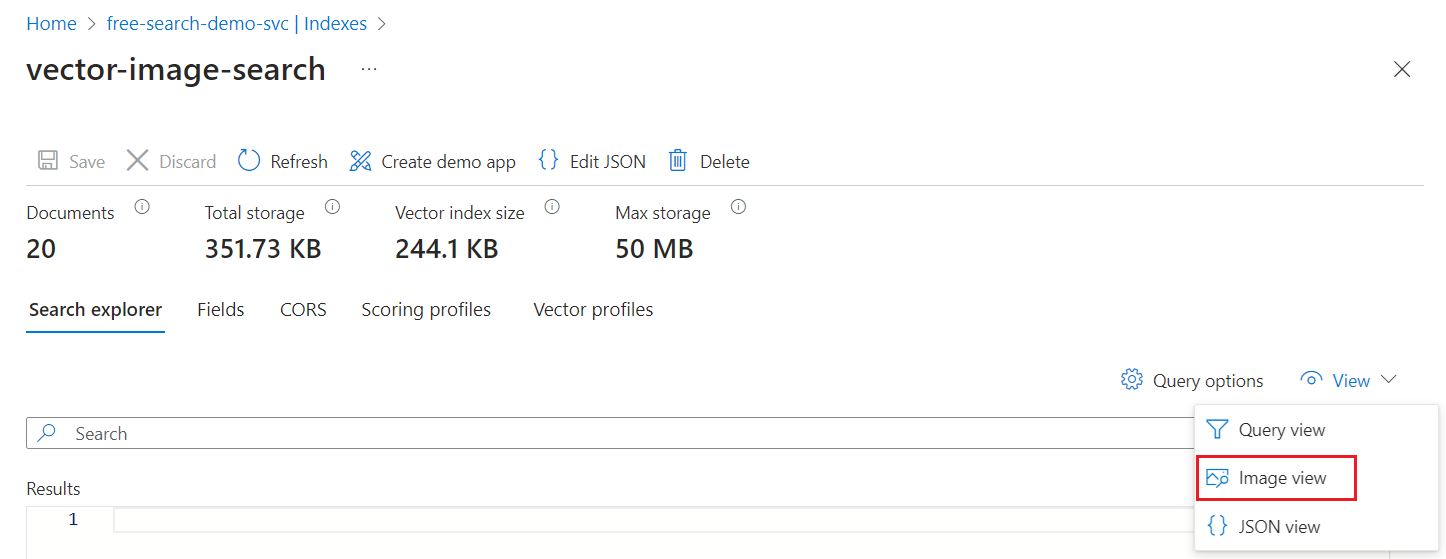
Örnek görüntü dosyalarını içeren yerel klasörden bir görüntü sürükleyin. Alternatif olarak, yerel bir görüntü dosyası seçmek için dosya tarayıcısını açın.
Sorguyu çalıştırmak için Ara'yı seçin.
En üstteki eşleşme, aradığınız resim olmalıdır. Vektör araması benzer vektörlerle eşleştiğinden, arama altyapısı sonuç sayısına kadar
ksorgu girişine yeterince benzeyen tüm belgeleri döndürür. İlgi ayarlaması içeren daha gelişmiş sorgular için JSON görünümüne geçebilirsiniz.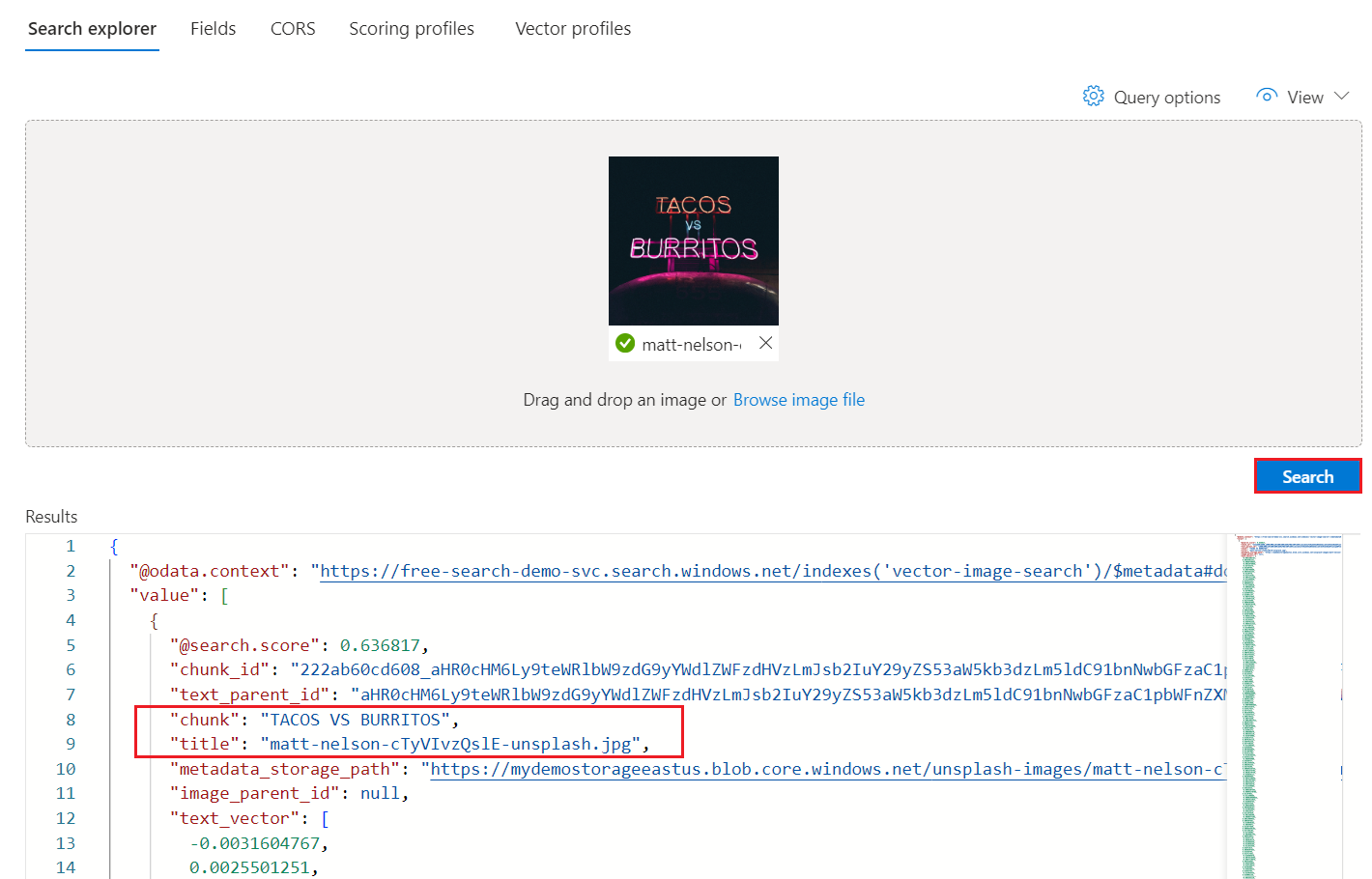
Arama sonuçlarını karşılaştırmak için diğer sorgu seçeneklerini deneyin:
- Daha okunabilir sonuçlar için vektörleri gizleyin (önerilir).
- Sorgulamak için bir vektör alanı seçin. Varsayılan değer metin vektörleridir, ancak metin vektörlerini sorgu yürütmesinin dışında tutmak için görüntü vektörlerini belirtebilirsiniz.
Temizleme
Bu tanıtımda faturalanabilir Azure kaynakları kullanılır. Kaynaklara artık ihtiyacınız yoksa ücretlerden kaçınmak için bunları aboneliğinizden silin.
Sonraki adım
Bu hızlı başlangıçta, görüntü araması için gerekli tüm nesneleri oluşturan Verileri içeri aktarma ve vektörleştirme sihirbazı tanıtıldı. Her adımı ayrıntılı olarak incelemek istiyorsanız tümleşik vektörleştirme örneğini deneyin.
Geri Bildirim
Çok yakında: 2024 boyunca, içerik için geri bildirim mekanizması olarak GitHub Sorunları’nı kullanımdan kaldıracak ve yeni bir geri bildirim sistemiyle değiştireceğiz. Daha fazla bilgi için bkz. https://aka.ms/ContentUserFeedback.
Gönderin ve geri bildirimi görüntüleyin